Mikä on Vortex Kodilla
Vortex on uusi urheilu- ja musiikkilisäosa, jonka ovat kehittäneet kaksi tekniikkateollisuuden jättiläätä, ts. Rock Crusher ja Dreamweaver. Tämä lisäosa kattaa monia erityisiä urheilutapahtumia, kuten jalkapallo, UFC, moottoriurheilu ja niin edelleen.
Rock Crusher ja Dreamweaver eivät koskaan tee kompromisseja laadussa, joten voit odottaa näiltä kahdelta muuta kuin täydellistä. Tässä oppaassa keskustellaan siitä, kuinka Vortex asennetaan Kodiin. Asenna tämä lisäosa noudattamalla alla korostettuja vaiheita Kryptonille ja Jarvisille.
Kuinka asentaa Vortex Kodi 17: een
Kuinka asentaa Vortex Kodi 16: een
Lataa Vortex Repo
Vortex Kodi ei toimi / virheet / ongelmat
Kodi Vortex arvostelut
Varoitus! Sinun tulisi käyttää VPN: ää pysyäksesi nimettömänä Vortexia käytettäessä, koska se suojaa yksityisyyttäsi. Saatavana 85% alennus PureVPN: stä ja suoratoista rajaton sisältö Vortexissa.
Kuinka asentaa Vortex Kodi Krypton -versioon 17 tai uudempaan
- Avata Kodi Krypton 17 järjestelmääsi > Näpäytä Asetukset-kuvake (hammaspyörän muotoinen kuvake), joka sijaitsee yläosassa > Valitse nyt Tiedostonhallinta vaihtoehto.
- Täällä näet luettelon arkiston lähteistä, vieritä alas ja Tuplaklikkaus päällä Lisää lähde > Näkyviin tulee ruutu, jota sinun täytyy napsauttaa ‘Ei mitään’ > Kirjoita sitten Varasto-URL http://www.rockodi.com/ ja napsauta kunnossa > Kirjoita nyt medialähteen nimi ‘Rock’ ja napsauta kunnossa > Klikkaus kunnossa uudelleen.
- Jatka kolmannessa vaiheessa siirtymällä kohtaan Kodi-päävalikko > Klikkaa Lisäosia > Napauta nyt Pakettien asentaja kuvake (laatikkomainen kuvake) vasemmassa yläkulmassa.
- Klikkaa Asenna ZIP-tiedostosta > Näkyviin tulee ruutu, jossa sinun täytyy vierittää alas ja napsauttaa ‘Rock’ > repository.Rockcrusher-1.6.zip > Arkiston asennus vie jonkin aikaa.
- Napsauta nyt Asenna arkistosta > Rockcrusher-varasto > Video-lisäosat > Etsi ja napsauta pyörre luettelosta > Napsauta nyt Asentaa > Odota, että se asentaa lisäosan.
- Jos haluat tarkastella lisäosaa, palaa takaisin Kodi-päävalikko > Klikkaa Lisäosia kieleke > Napsauta nyt Video-lisäosat > Jos katsot näytön oikealle puolelle, näet luettelon kodi-lisäosista, vieritä alas löytääksesi pyörre ja napsauta sitä. Aloita Vortex-lisäosan käyttö.
Kuinka asentaa Vortex Kodi Jarvis -versioon 16 tai alle
- Avata Kodi Jarvis 16 järjestelmääsi > Klikkaa järjestelmät -vaihtoehto, joka sijaitsee näytön alareunassa > Valitse nyt Tiedostonhallinta.
- Kaksoisnapsauta Lisää lähde, jota saatat löytää luettelon lopusta > Nyt näkyviin tulee ponnahdusikkuna, napsauta ‘Ei mitään’ > Kirjoita URL http://www.rockodi.com ja napsauta Valmis > Kirjoita nimi ‘Rock’ ja napsauta Valmis > Napsauta nyt OK.
- Palata takaisin Kodi-aloitusnäyttö > valita järjestelmät vaihtoehto uudelleen > Napsauta sitten Lisäosat > Asenna ZIP-tiedostosta > Valitse luettelosta ‘Rock’ > Klikkaa repository.Rockcrusher-1.6.zip > Nyt odota sen asentamista.
- Napsauta nyt Asenna arkistosta > Rockcrusher-varasto > Klikkaa Video-lisäosat > pyörre > Asentaa > Odota, että se asentaa lisäosan.
Lataa Vortex Repo
Vortex-lisäosa löytyy Rock Crusher -varastosta. Voit myös ladata tämän arkiston suoraan järjestelmästäsi, joka poistaa jotkut yllä esiin tuoduista vaiheista. Lataa Vortex-arkisto napsauttamalla tätä ja noudata seuraavia ohjeita:
- Kun olet ladannut zip-tiedoston ja tallentanut sen järjestelmään, avaa Kodi > Napsauta Lisäosat > Paketin asentajan kuvake.
- Asenna ZIP-tiedostosta > Selaa ladattua zip-tiedostoa. Kun selat tiedostoa, asennus vie muutaman minuutin.
- Napsauta nyt Asenna arkistosta > Rockcrusher Repo > Video-lisäosat > pyörre > Asentaa > Nauttia!
Vortex Kodi ei toimi / virheet / ongelmat
Vortex oli aiemmin saatavana Stream-lisäosien arkistossa. Sillä on kuitenkin nyt oma varasto Rockcrusher, johon voit asentaa Vortexin helposti. Siirtyminen Stream-lisäosista erilliseen Vortex-lisäosaan on johtanut siihen, että lisäosa on aiheuttanut joitain ongelmia. Tämä blogi kattaa viimeisimmät ohjeet Vortexin asentamisesta, joka toimii täydellisesti.
Vortex-lisäosa ei toimi
Vorte toimi hyvin, kunnes arkisto muuttui. Nyt kun sillä on erillinen uusi arkisto, se toimii ja toimii hyvin Kodissa.
Kodi Vortex arvostelut
Vortexin avulla voit seurata monia urheilutapahtumia, mukaan lukien moottoriurheiluurheilua verkossa. Monet Kodi-käyttäjät käynnistävät Vortex-lisäosan Kodilla katsellakseen online-urheilua ilman tilausta.
Kiitos @ rockcrusher01 mahtavasta # formula1 #kartoituspeitteestä #vortexissa. Paras kilpakattelu Kodilla.
– Nick Anghel (@nickanghel) 13. toukokuuta 2023
Kodi-käyttäjät pitävät Vortexia myös suosituimpana lisäosana HD-suoratoiston vuoksi. Tärkeintä on, että sen suoratoisto toimii loistavasti, ilman että mediasisältöä ladataan.
@ rockcrusher01 #VORTEX: llä on paras (mahdollisesti VAIN HD / Eng) työskentelevä Grammy-palkintojen virta KODIssa. Rekvisiitta ja TY pic.twitter.com/5nQwksR0id
– Nick Anghel (@nickanghel) 13. helmikuuta 2023
Lisää asioita
Vortex, uusi nimi Kodi-maailmassa, on ottanut urheilu- ja musiikkilisäkategorian. Se on tuote kahdesta suositusta nimestä Kodi-maailmassa Rock Crusher ja Dreamweaver. Se kattaa monet urheilutapahtumat, mukaan lukien UFC PPV -tapahtumat, joita on vaikea katsella verkossa ilmaiseksi. Tässä oppaassa keskustellaan siitä, kuinka asentaa Vortex Kodiin ja seurata live-urheilua. Tutustu kodi vpn-oppaaseemme.

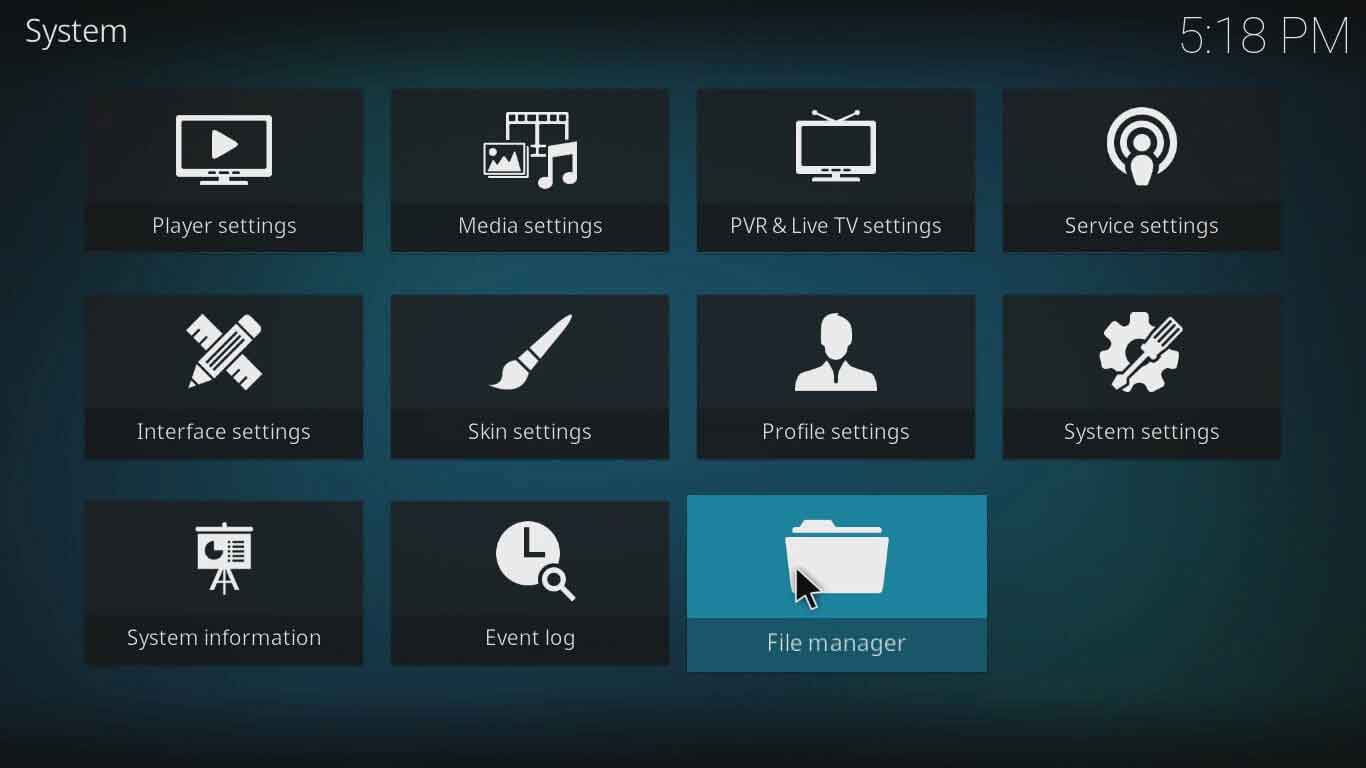
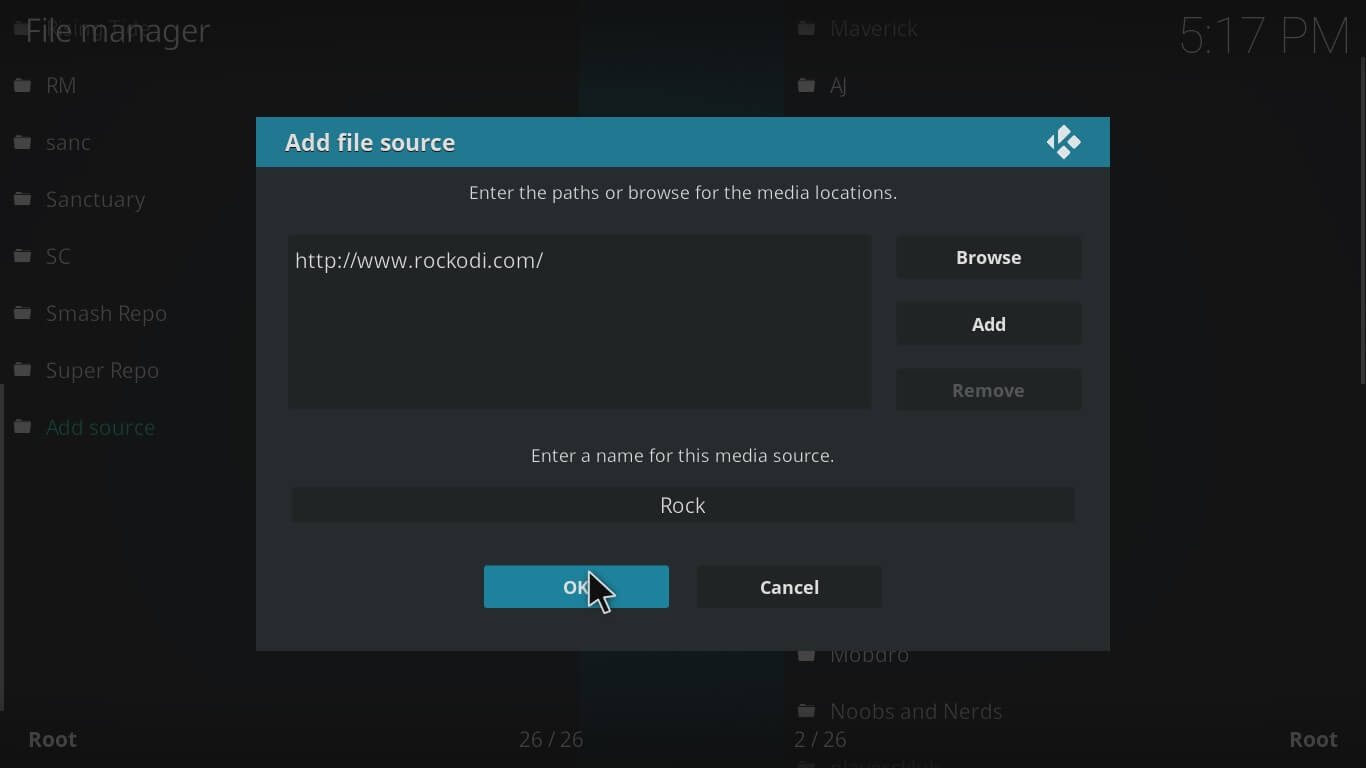
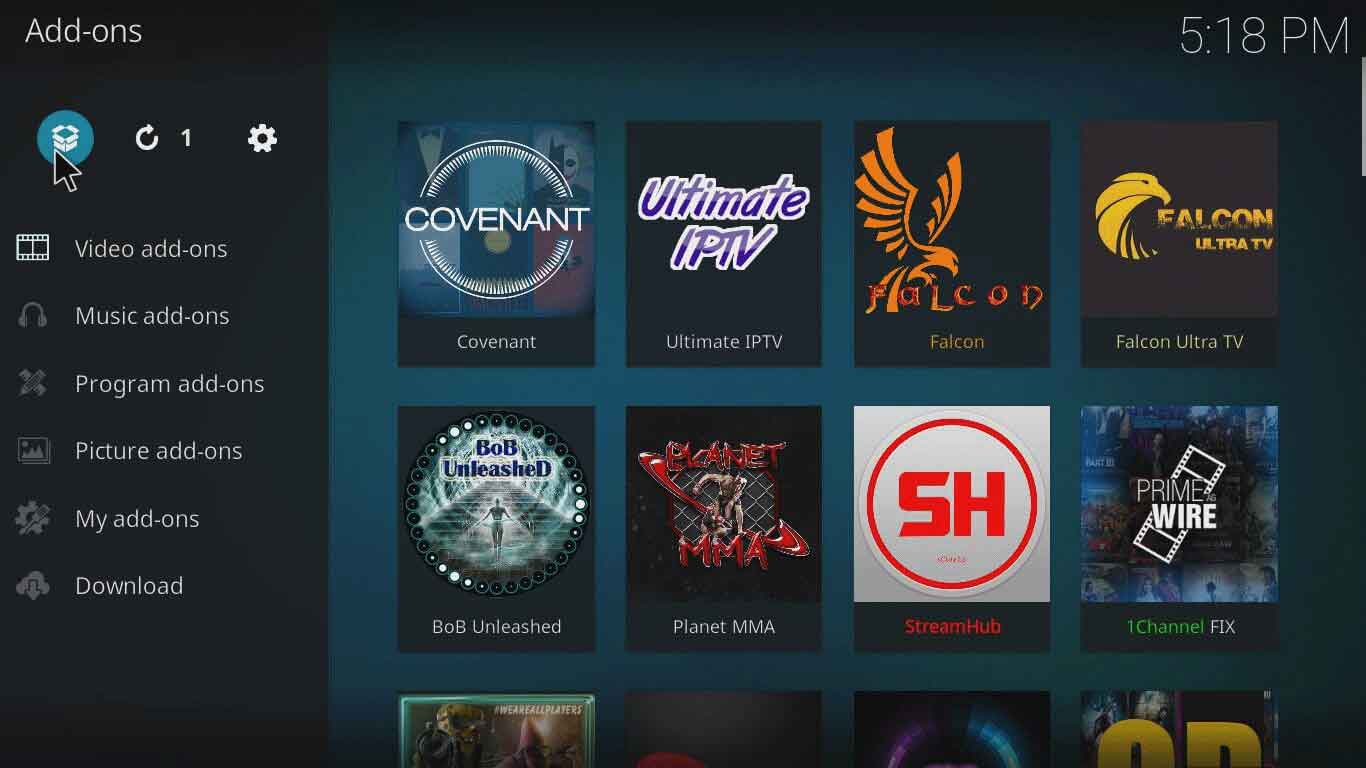
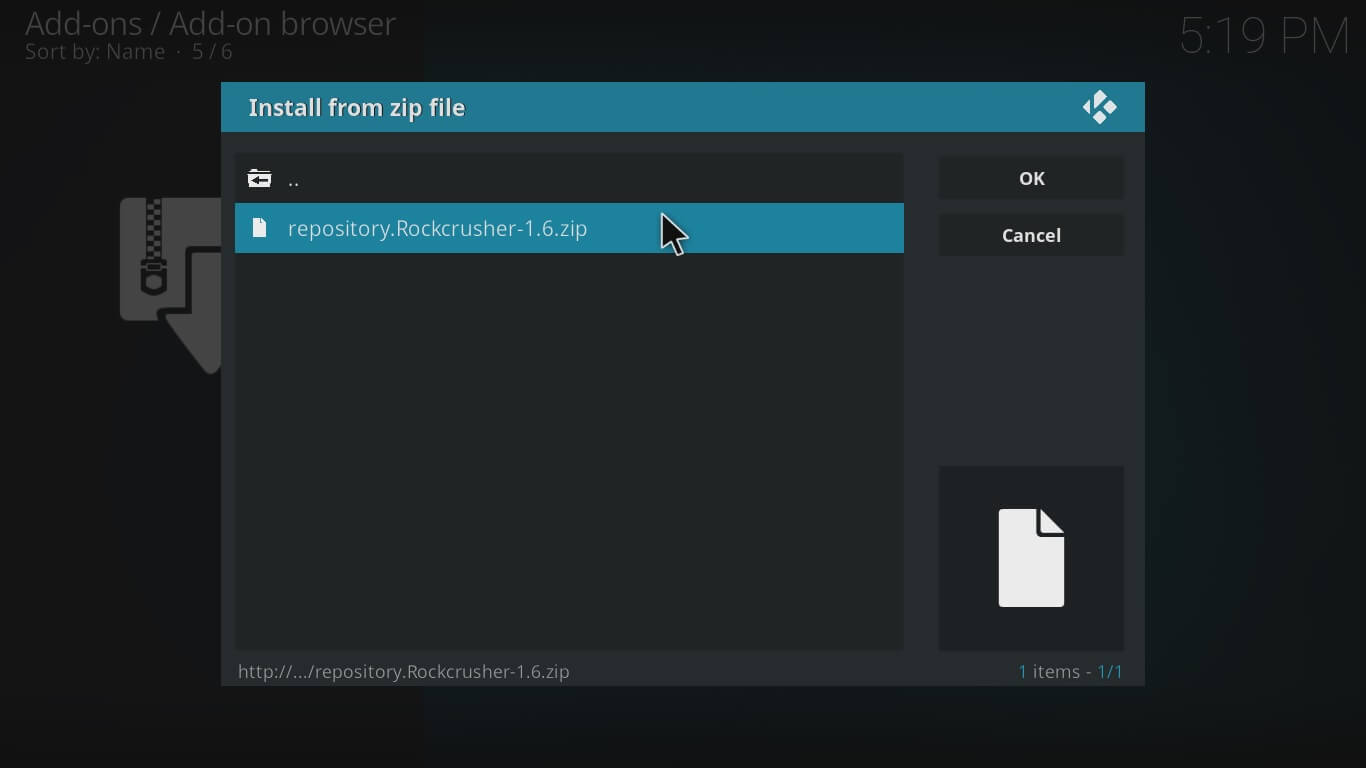
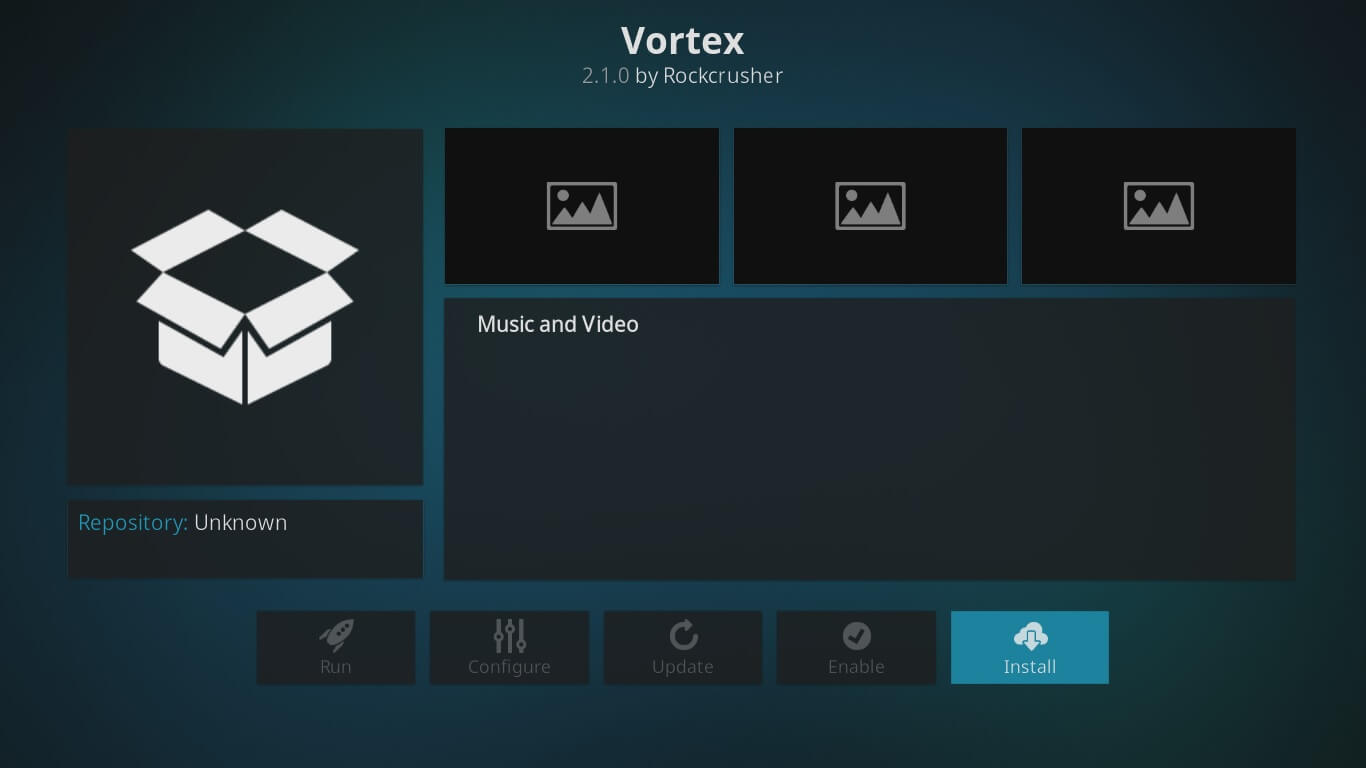
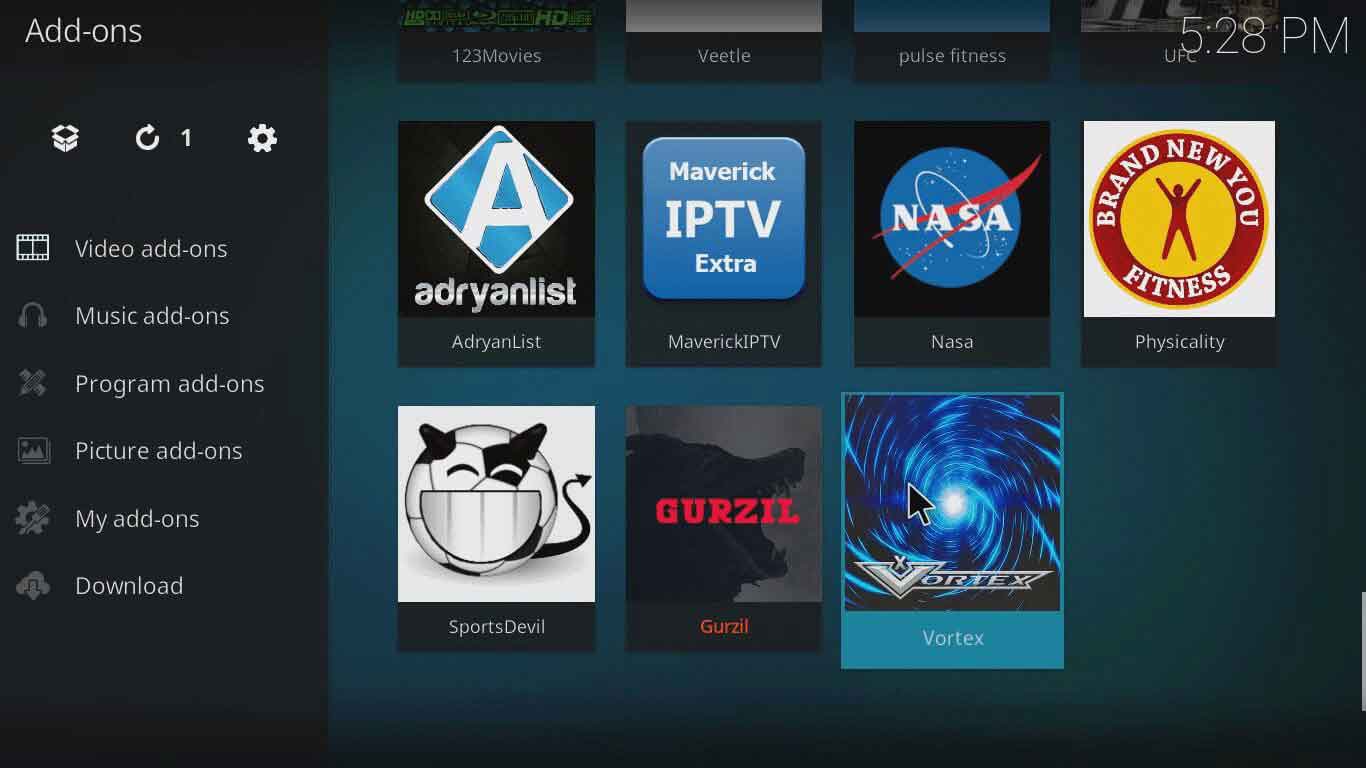
28.04.2023 @ 09:54
heit / ongelmat
Jos kohtaat ongelmia Vortex Kodi -lisäosan käytössä, voit yrittää ratkaista ne seuraavilla tavoilla:
1. Varmista, että olet asentanut lisäosan oikein ja käytät sen uusinta versiota.
2. Tarkista, että internet-yhteys on toimiva ja nopea.
3. Kokeile käynnistää Kodi uudelleen ja yritä käyttää Vortexia uudelleen.
4. Jos ongelma jatkuu, voit yrittää poistaa Vortexin ja asentaa sen uudelleen.
5. Jos mikään näistä ei auta, voit etsiä apua Kodi-yhteisöltä tai Vortexin kehittäjiltä.
Muista myös käyttää VPN: ää Vortexin käytön aikana, jotta voit suojata yksityisyytesi ja pysyä nimettömänä verkossa.